A továbbiakban egy adatbázis - számítástechnika, programozás
2. év gazdasági
Termék ára (RBL).
Hozzon létre egy adatbázis fájlt. Ehhez először letöltését. Miután mutatja a kijelző menüben, mutasson a „File” és az „új” A párbeszédablakban adja meg a meghajtó és könyvtár. amely rögzítésre kerül adatbázis fájlt és írja elő a neve az adatbázis fájlt ebben az esetben PRO_DT (MDB kiterjesztés. fájl automatikusan hozzárendeli a program). Így jön létre, és a lemezre írva PRO_DT.MDB fájlt.
Képezi majd egy adattábla. Ehhez nyomja meg a következő sorrendben: „Start” gombra a párbeszédablak és a „New Table” Ez egy párbeszéd ablakot nyit egy adatbázis fájl szerkezetét.
Mi határozza meg a pályát. Ebből a célból, mi hozzá, hogy minden mező nevét és határozza meg az adatok típusát és azok alapvető tulajdonságait. Rendeljen a program kérésre tábla neve - „Proizv_deyatelnost”
Adjon mezők meghatározása a táblázatban:
A tizedes jegyek száma
Rövid dátum formátum
Float 8 bt.
Float 8 bt.
Figyeljük meg, hogy a rendelkezésre álló adatok a kijelzőn az asztalra, „Név” mező hossza 9 karakter, de ebben az esetben, az árutermelés hosszú névvel, akkor nem illik, így a mező hosszának 30 kiválasztott karaktereket.
Megadása után az adatokat az asztalra, és a párbeszédablak bezárásához, a képernyőn megjelenik az Adatbázis ablak. Miután rákattintott a „Megnyitás” lesz egy üres adatbázis tábla a mező nevét. Töltse ki a táblázatot. A bevitt adatokat a táblázatban szereplő adatbázisban tárolt fájl PRO_DT.MDB.
Eredményeit foglalja össze intézkedések a táblázatban.
A menüpontok kiválasztásának „Fájl”, „Create”
aktív meghajtón párbeszédablak (DOAD)
Névválasztáshoz PRO_DT.MDB fájl
Hozzárendelése adatbázis neve, az átmenet az adatbázis ablakban (HBS)
Sorozatos gombok "Új", "New Table"
Mozgó az ablakot képező táblázat szerkezete (CFC)
Belépve a mező nevét, a típusát, az adatelemek és formázási adatok
Hozzon létre egy táblázatot fájl szerkezetét, elnevezése az asztalra, megy az adatbázis ablak (HBS)
Kattintson a „Megnyitás” gombra, az adatok bevitelét egy táblázatot
A továbbiakban egy adatbázis tábla az eredeti információt.
Mi lesz így egy lekérdezést. Ehhez, míg az Adatbázis ablakban kattintson egymás után a „Request” gombra, és a „Create”. A párbeszédablakban a „Create kérés” kattintson a „Keresés” gombra. Mivel adatbázisunkban csak egy táblát, majd a párbeszédpanelen jelölje ki a táblázat, hogy megteremtse a lekérdezés egymás Kattintson az „Add” és a „Close”. A megjelenő ablakban olyan kérelmet szerkezete a következő lépéseket:
Az első sorban a „mező” alkotják a mező „Termék neve”.
Vonal válogatás mező „Termék neve” legördülő menüből válassza ki a „Növekvő”.
Hozzon létre egy egyéni mező „Balance”. Ehhez vigye a kurzort a szabad oszlop a mező jobb oldalán „Termék neve”, és adja meg a kifejezést. „Egyensúly: Made - végre” Ez létrehoz egy új mezőt a „Balance”, majd zárja le a kurzort a „Balance”, és kattintson a jobb egérgombbal, válasszuk a „Tulajdonságok” a megjelenő menüben. A Mező párbeszédpanelen a sorban formátuma területen aktiválja a legördülő menüből válassza ki a „Numerikus”, és leírja annak tulajdonságait.
Hasonlóképpen, létrehoz egy további mező „bevétel összege.” Vigye a kurzort a szabad oszlop a mező jobb oldalán „Balance”. Bemutatjuk a „bevétel összege: Termék Ár * Végrehajtotta” Vigye a kurzort a „bevétel összege”, és kattintson a jobb egérgombbal, válasszuk a „Tulajdonságok”, és meghatározza, hogy milyen típusú adatokat a menüben „Money”
A műveleteinek végrehajtása a végleges számítást elvégezzük a következő lépéseket:
Annak meghatározására, az eredmények a mező „” Balance »A menüben válaszd a« ACCESS »tétel« View”. Ezután válasszuk ki a „Group Operations” Az alkotó szerkezet a query string lesz „csoport működését”. Ebben a sorban a „Balance” a legördülő menüből válassza ki a „sum”.
Annak meghatározására, az eredmények a mező „bevétel összege” menüből válassza ki a „ACCESS” tétel „View”. Ezután válasszuk ki a „Group Operations” Az alkotó szerkezet a query string lesz „csoport működését”. Ebben a sorban a „bevétel összege” a legördülő menüből válassza ki a „sum”.
Amikor bezárja a „Request” a válasz „igen”, hogy a szóban forgó „Változások mentése Request” és adjunk nevet a lekérdezés „teljes vizsgálat”
Táblázatos alapvető műveleteket, hogy hozzon létre egy lekérdezést.
Záró DOFZYU, elnevezési kérelmet
Pontozási lekérdezőtábla.
Hozzon létre egy űrlapot a belépő új rekordok egy adatbázis tábla.
Ahhoz, hogy hozzon létre egy űrlapot megnyílik a Database ablakot. Ezután nyomja sorozata „forma” és a „Create” gombra. „Űrlap létrehozása” párbeszédablak jelenik meg a képernyőn. A kibővített listája létrehozott táblák és lekérdezések (doboz "Select Table \ query"), válasszuk a Create table "Proizv_deyatelnost". Ezután kattintson a Varázsló gombra. A javasolt „Master” változat, válassza ki a forma „egy oszlopban.” A varázsló futtatása után meg kell határozni a mezők. Gyors előre, hogy létrehozzák a teljes listát a területeken. Ha bezárja az űrlapot elrendezés elnevezni „Proizv_deyatelnost”
Megteremti formájában egy gombot a az „üres” üres formák adatok bevitelét az asztalra, és lépjen ki a bemeneti rekordok. Ehhez (nem takaró elemek, pre-ACCESS menüből válassza ki a „View” és „Toolbox” Ha a képernyőn) az Adatbázis ablakban kattintson egymás után „forma” és a „Design” gombot
Módból való kilépéshez alakú fix gomb egy üres hely az űrlapot, és vegye figyelembe a „cselekvés típusú” - „Munka a forma” és „Action” - „Zárás formában.” Ezután válasszuk ki a képet, és nevét a gombot. Ennek eredményeként, a forma lesz két gomb segítségével kezelheti formákat.
Ha rákattint a gombra „Új bejegyzés” ACCESS fordítja a párbeszédet a felhasználó számára, hogy hozzon létre egy új rekordot kínál neki egy üres forma nélkül rekordokat. Ha rákattint a „kilépés” párbeszéd formája mód bemegy az adatbázis ablakban.
Mi képviseli cselekvések eredményeit, hogy hozzon létre egy űrlapot egy táblázatban
Normál jelentés „Az egyik oszlop,” a végső számítások
Változások a szerkezet, a formázás a jelentés
Normál jelentés „Az egyik oszlop,” a végső számítások
Hozzon létre egy makrót egy gombsor. Ehhez az Adatbázis ablakban sorozat rákattint a „Form” és „új” -ra. A "űrlap létrehozása" click "Blank Form". A megnyíló ablakban a Form Designer Ha nem látja a „Toolbox”, meg kell használni a lehetőséget hozzáférés menü „View” és „Toolbox”. Hozzunk létre egy űrlap mezőt gombra. Ehhez kattintson az egérrel az ikonra a „gomb” panel elemeket és rögzíti az egérmutatót egy üres helyet a formába. A varázsló, nyomja meg a „Mégsem” gombot, a megnyíló ablakban. Azáltal, hogy a egérmutatót a Create gombra, kattintson a jobb egérgombbal. A helyi menüben válassza a „Tulajdonságok” elemet a legördülő menüből válassza ki a „Event Properties” A „lenyomása” mozgatja az építő makró mód, akkor megy a „makrók” a Builder ablakban.
Ahhoz, hogy a nevét, a gombsor, válassza ki az ikont „Signature” hibák az egérmutatót egy üres tér keletkezik és lebonyolítása szöveg „gombot bar”. Mentse el a módosításokat.
Küldje be a keresetet, táblázatos formában
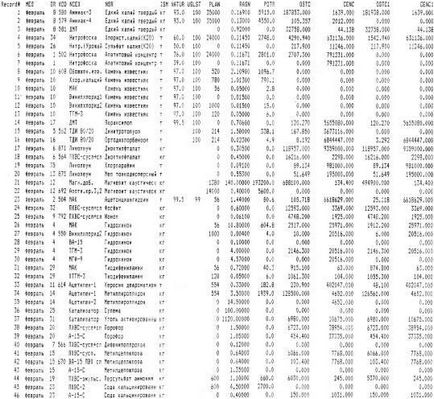
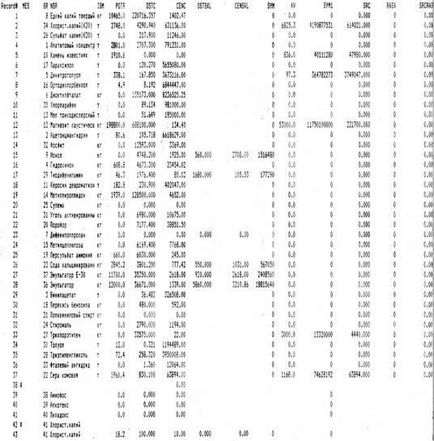
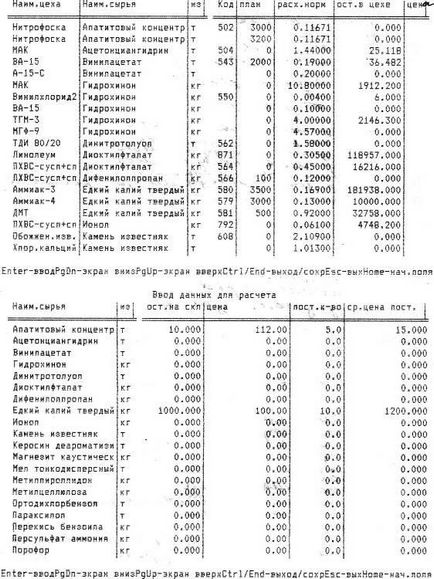
Venevsky a területen, dolgozó FoxPro adatbázis létrehozása szoftver termékek, mint programnyelv a probléma megoldására „Formation adatbázisok számviteli tervek és nyersanyag maradványok a boltban” FoxPro programozási nyelv választották. Program leírása Program neve „A tervek és a nyersanyag-maradékok a boltban” Indetifikator: SREDC Programming Language: Fox.
kombinált teljes szöveges és formában kell a jelenlegi szinten a tudomány, a technológia, a kultúra és népszerű a felhasználók. A prioritás irány lett kialakulását az egyesített adatbázis elveire épül a vállalati létrehozása és fenntartása az adatbázisban. Fehéroroszország alakított intézmények rendszere az információt, és a dokumentumfilm gömb, amelynek célja, hogy tevékenységét.